本文发布于899天前,最后更新于482天前,其中的信息可能有所发展或是发生改变。如有疑问请联系邮箱:admin@yemengstar.com。
1.前言
参考文章:Komga:你的私人漫画库 – 初之音 (himiku.com)
官方网址:Komga
夜梦使用docker的方式安装哦!
2.环境准备
夜梦这里使用Ubuntu22.04系统,服务器用的是雨云。
装docker
snap install docker3.开始~
小伙伴自己选docker或者是docker-compose方式哦
3.1docker方式
docker create \
--name=komga \
--user 1000:1000 \
-p 12345:8080 \
--mount type=bind,source=/path/to/config,target=/config \
--mount type=bind,source=/path/to/data,target=/data \
--restart unless-stopped \
gotson/komga启动容器
docker start komga3.2docker-compose方式
创建配置文件
cd ~
mkdir -p komga/data
cd komga
mkdir comic
vim docker-compose.yml修改后贴入配置文件
version: '3.3'
services:
komga:
image: gotson/komga
container_name: komga
volumes:
- type: bind
source: /path/to/config
target: /config
- type: bind
source: /path/to/data
target: /data
- type: bind
source: /etc/timezone #alternatively you can use a TZ environment variable, like TZ=Europe/London
target: /etc/timezone
read_only: true
ports:
- 8080:8080
user: "1000:1000"
# remove the whole environment section if you don't need it
environment:
- <ENV_VAR>=<extra configuration>
restart: unless-stopped夜梦这里参考的Komga:你的私人漫画库 – 初之音 (himiku.com),稍作了修改。大家可以直接复制使用哦!
version: "3.9"
services:
Komga:
image: gotson/komga:latest
container_name: komga
ports:
- 12345:8080 #左侧端口号可以任意修改
environment:
- TZ=Asia/Shanghai
volumes:
- ./data:/config
- ./comic:/comic
restart: unless-stopped然后就可以启动容器啦
docker-compose up -dPS:目录树结构如下:
root
└──komga
├── comic
└── data
└── docker-compose.yml
4.反向代理
如果有域名可以解析域名后进行反向代理哦!
【docker】反向代理神器——Nginx Proxy Manager
【docker】Nginx Proxy Manager的使用
5.初始化
一切完成后,可以访问你的域名或者是ip:12345进入初始化页面。
切换到简体中文以后,创建用户账户。
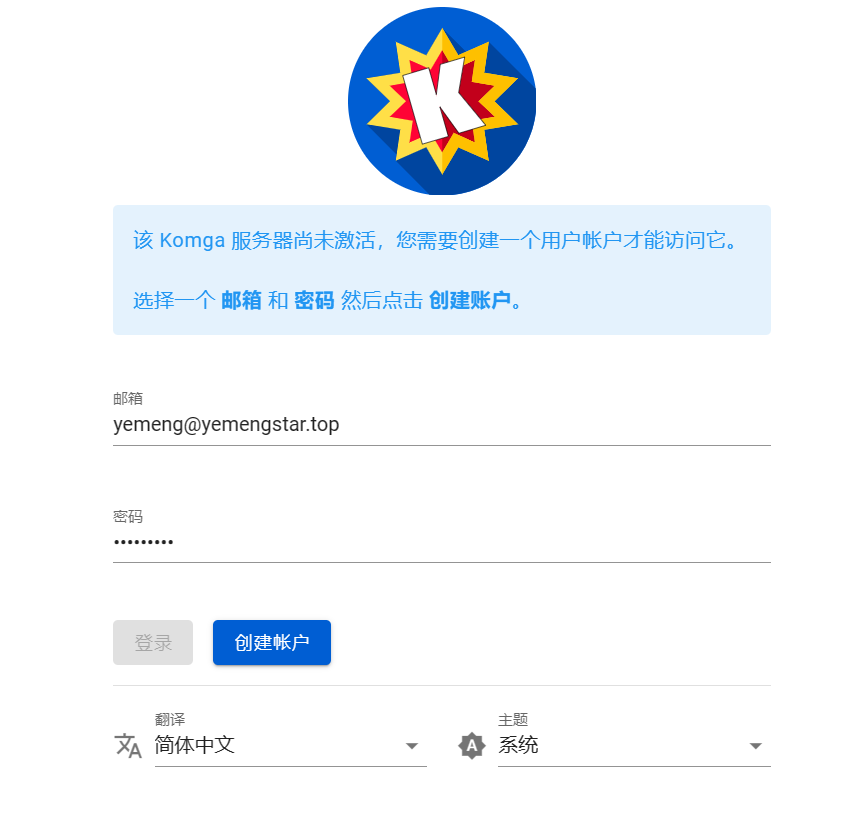
然后就进入主页了~
